في بعض الأحيان عند محاولة الاتصال بطابعة مشتركة عبر الشبكة أو تثبيتها ، قد يكون ذلك بسبب خطأ " لا يمكن لـ Windows الاتصال بالطابعة"ويفشل،並給出錯誤代碼,例如“ 0x000000c1”和“ 0x00000214”。
قد تكون المشكلة ناتجة عن العديد من المشكلات مثل خدمة التخزين المؤقت للطباعة أو برنامج تشغيل الطابعة.بالإضافة إلى ذلك ، قد تتسبب مفاتيح التسجيل التالفة أو ملفات النظام أيضًا في مواجهة العديد من المشكلات غير السارة ، بما في ذلك هذه المشكلة تحديدًا أو مشكلة "يتعذر على Windows الاتصال بالطابعة 0x000000c1".
وتحديث برنامج تشغيل الطابعة ، قد تساعد إعادة تشغيل خدمة التخزين المؤقت في حل المشكلة.
إذا كنت لا تزال تواجه مشكلة مماثلة ، فكيف يمكنك حلها.
المحتويات
لا يمكن تثبيت الطابعة Windows 10
أولاً ، تأكد من أن جميع مآخذ الطابعة تعمل بشكل صحيح.إذا كنت تستخدم طابعة مشتركة على الشبكة ، فالرجاء التأكد من أن المنفذ الكهربائي ومفتاح الطاقة والموجه وجميع الأجهزة المتصلة تعمل بشكل طبيعي.
إذا كنت تستخدم طابعة لاسلكية ، فتحقق من الخيارات اللاسلكية (الرمز الأزرق) للطابعة.يجب أن يظل هذا مفتوحًا دائمًا.
ابدأ تشغيل Windows 10 في حالة تمهيد نظيف ، ثم حاول إضافة / تثبيت طابعة.إذا أدى تعارض خدمة جهة خارجية إلى منع تثبيت الطابعة ، فقد يساعد ذلك في حل المشكلة.
قم بتعطيل جدار حماية الحماية من الفيروسات مؤقتًا ، ثم حاول إضافة طابعة.
تأكد أيضًا من تثبيت آخر تحديثات Windows على جهاز الكمبيوتر الخاص بك ، إذا كانت هناك أخطاء سابقة أو برامج تشغيل أقدم للشبكة منعت اتصال الطابعة على نظام التشغيل Windows 10 ، فسوف يساعدون جميعًا.
أعد تشغيل خدمة التخزين المؤقت
إذا لم تبدأ خدمة التخزين المؤقت للطباعة أو توقفت عن الاستجابة لسبب ما ، فقد يتوقف هذا عن الطباعة ، أو قد يتسبب في ظهور عدة رسائل خطأ عند توصيل الطابعة.تحقق من خدمة التخزين المؤقت وأعد تشغيلها ، ثم حاول الاتصال بالطابعة مرة أخرى.
- انتقل إلى "بحث" واكتب services.msc في مربع النص.
- انقر فوق أعلى نتيجة لبدء تشغيل نافذة الخدمات.
- قم بالتمرير لأسفل وابحث عن خيار Print Spooler من القائمة.
- إذا ظهرت خدمة التخزين المؤقت قيد التشغيل ، فانقر بزر الماوس الأيمن عليها وحدد إعادة التشغيل
- إذا لم يتم بدء تشغيل خدمة التخزين المؤقت ، فانقر بزر الماوس الأيمن فوق الخدمة وحدد "خصائص".
- هنا ، قم بتغيير نوع الحالة إلى "تلقائي" ، ثم ابدأ الخدمة.
- بعد ذلك ، انقر فوق الزر "موافق" لحفظ التغييرات وإغلاق التطبيق قيد التشغيل.
- أخيرًا ، أعد تشغيل الكمبيوتر لتأكيد التغييرات.
قم بتشغيل مستكشف أخطاء الطابعة ومصلحها
قم بتشغيل برنامج استكشاف أخطاء الطابعة المدمج ، والذي يكتشف ويصلح الملف أو برنامج التشغيل أو الأخطاء الأخرى ذات الصلة تلقائيًا عند تنفيذ مهام محددة.
- انقر بزر الماوس الأيمن فوق ابدأ وحدد الإعدادات من قائمة الطاقة.
- انتقل إلى فئة "التحديث والأمان" ،
- انقر فوق استكشاف الأخطاء وإصلاحها في الجزء الأيمن.
- في الجزء الأيسر ، انقر فوق خيار "الطابعة".
- بعد ذلك ، اضغط على تشغيل مستكشف الأخطاء ومصلحها لبدء تشغيل الأداة.
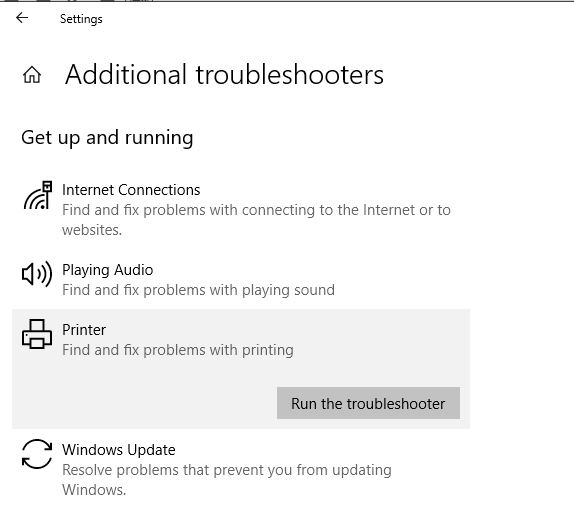
اتبع التعليمات التي تظهر على الشاشة حتى تكتمل باقي العملية.عند الانتهاء ، أعد تشغيل الكمبيوتر ، ثم تحقق من حل الخطأ 0x00000c1 عند الاتصال بطابعة الشبكة.
قم بتحديث برنامج تشغيل الطابعة
في بعض الحالات ، قد يؤدي وجود برامج تشغيل غير متوافقة أيضًا إلى عدم قدرة الطابعة على تثبيت الخطأ 0x00000c1.خاصة إذا تلقيت هذا الخطأ بعد آخر تحديث لنظام Windows ، فقد تكون الخطوات التالية مفيدة.
ملاحظة: قبل تنفيذ الخطوات التالية ، يرجى إنشاء نقطة استعادة.
- استخدم services.msc لفتح وحدة تحكم خدمة Windows
- ابحث عن التخزين المؤقت ، وانقر بزر الماوس الأيمن فوقه ، وحدد إيقاف ،
- الآن استخدم لوحة المفاتيح Windows + E لفتح مستكشف الملفات
- ثم انتقل إلى C: \ Windows \ System32 \ Spool \ Printers
- انقر بزر الماوس الأيمن فوق مجلد الطابعة هنا وحدد خيار الحذف.
- الآن ، انتقل إلى C: \ Windows \ System32 \ Spool \ Drivers \ w32x86 واحذف المجلد w32x86.
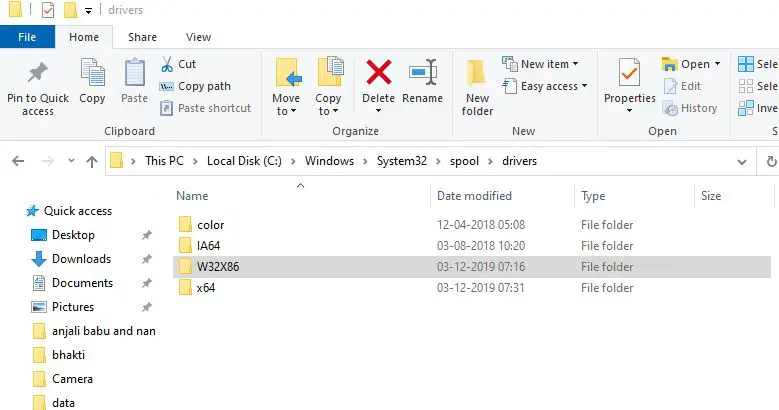
- افتح الآن محرر تسجيل Windows وانتقل إلى المسار التالي.
- HKEY_LOCAL_MACHINE \ SYSTEM \ CurrentControlSet \ Control \ طباعة \ البيئات \ Windows x64 \ برامج التشغيل \ الإصدار x
- ملاحظة: إذا قمت بتثبيت الإصدار 32 بت من Windows 10 ، فيرجى استبدال Windows NT x86
- احذف جميع إدخالات تسجيل الطابعة هنا وأعد تشغيل الكمبيوتر
حاول الآن إعادة الاتصال بالطابعة المشتركة على الشبكة ، وآمل أن تنجح هذه المرة.
حسنًا ، إذا كان لديك طابعة محلية وواجهت حالة "لا يمكن تثبيت خطأ الطابعة 0x00000c1" ، فمن المستحسن أن تقوم بزيارة موقع الشركة المصنعة للطابعة ، وتنزيل أحدث إصدار لبرنامج التشغيل لطراز الطابعة الخاصة بك ، ثم محاولة التثبيت بامتيازات إدارية الإصدار.

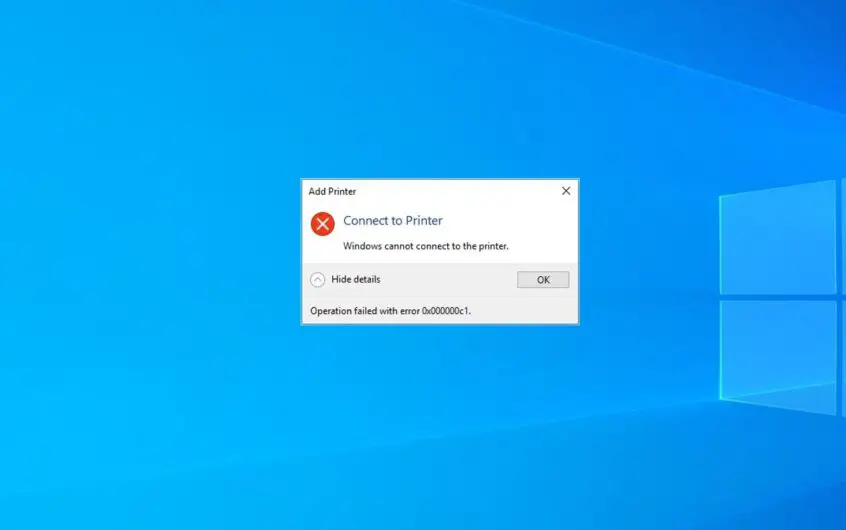
![[ثابت] لا يمكن لـ Microsoft Store تنزيل التطبيقات والألعاب](https://oktechmasters.org/wp-content/uploads/2022/03/30606-Fix-Cant-Download-from-Microsoft-Store.jpg)
![[تم الإصلاح] يتعذر على متجر Microsoft تنزيل التطبيقات وتثبيتها](https://oktechmasters.org/wp-content/uploads/2022/03/30555-Fix-Microsoft-Store-Not-Installing-Apps.jpg)

